- 公開日:
Amazon Prime Videoの支払い方法の設定・変更について
この記事では、Prime Videoの支払い方法の設定・変更の手順を解説しています。
また、支払い方法の種類や支払い完了の確認方法についても解説しています。
Prime Videoの会費の支払いについて
Prime VideoはAmazonプライム特典のひとつです。
そのため、発生する費用はAmazonプライム会費のみです。価格については以下のとおりです。
| 月間プラン | 年間プラン | |
|---|---|---|
| プライム会費(税込) | 500円 | 4,900円 |
会費の支払い方法や変更などの詳細については、以下のページをご確認ください。
30日間無料でPrime Videoを今すぐ試してみる
- プライム会員は追加料金なしで見放題
- 見放題タイトルは8万本以上
- ここにしかない独占作品とオリジナル作品豊富
- TV・スマホ・タブレット・PCで楽しめる
Prime Videoのみにかかる料金について
このセクションからは、Prime Video内でかかる料金の支払いに関する情報を解説していきます。
Prime Videoで料金が発生するのは、「有料チャンネル登録」や作品の「レンタル・購入」をするときです。
レンタル・購入の仕方については以下のページをご確認ください。
Prime Videoの支払い方法の設定・変更について
Prime Video内の有料コンテンツの支払いには、1-Clickを使用します。以下に設定の確認・変更についての手順を解説します。
作業時間:3分
アカウントサービス
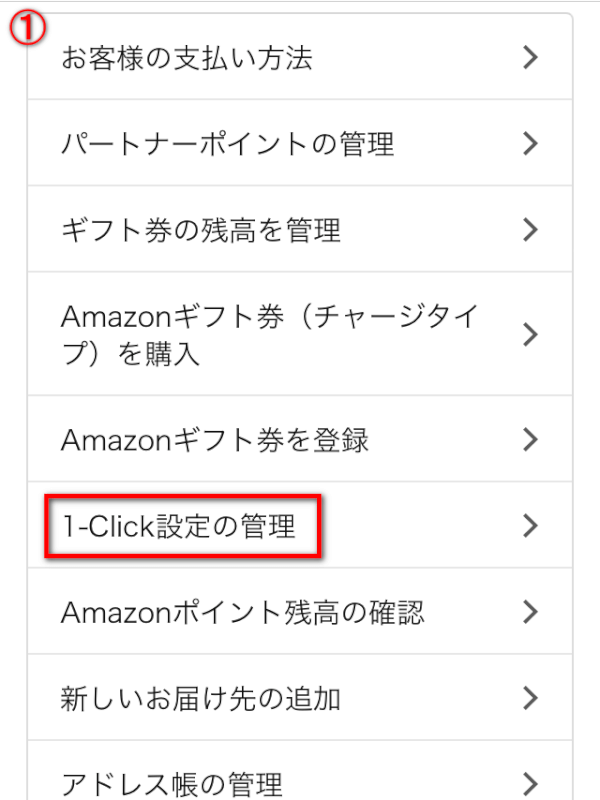
1.アカウントサービスにアクセスし、【1-Click設定の管理】を押します。
1-Clickの設定
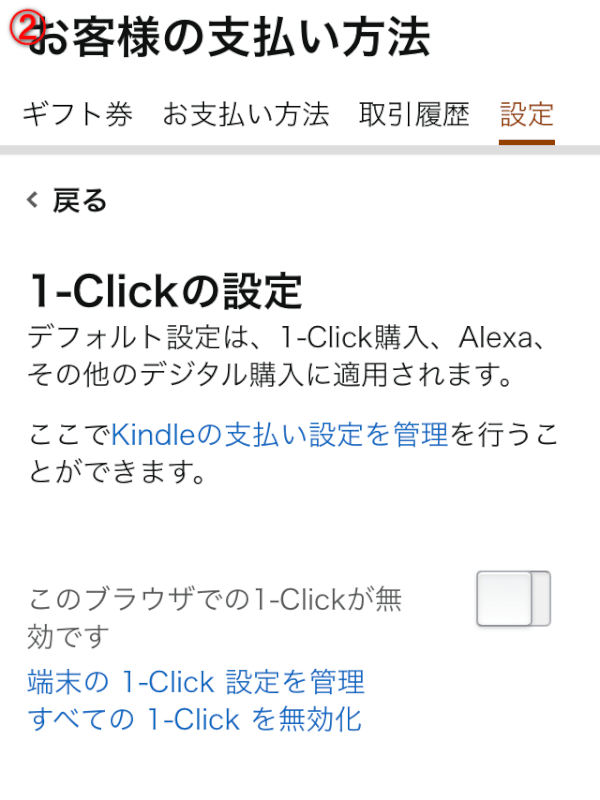
2.1-Click設定ページに切り替わったら、下にスクロールします。
設定の確認・変更
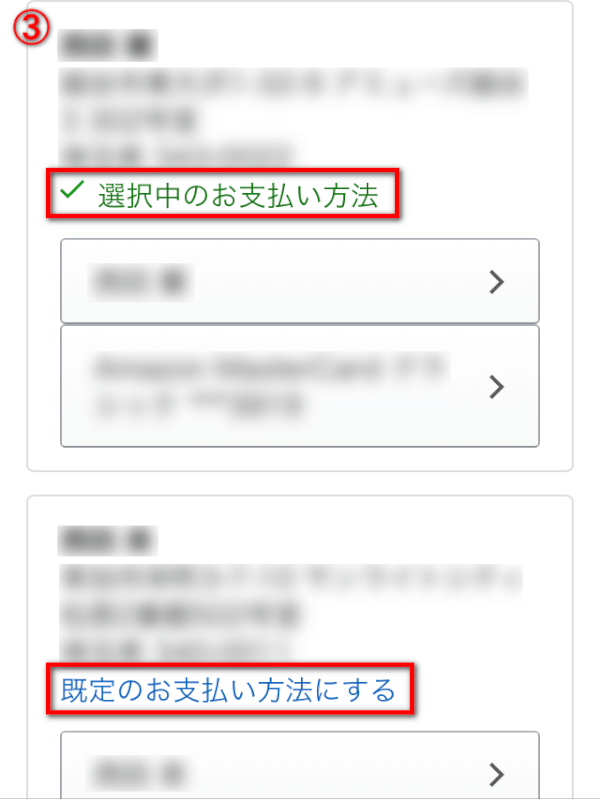
3.「選択中のお支払方法」が、現在設定されている支払い方法です。違うアカウントを支払い方法に設定したい場合、【既定のお支払い方法にする】を押してください。
アカウントサービスには、以下のリンクからアクセスしてください。
支払い設定の追加方法
支払い設定を新しく追加する手順を解説します。
まず以下のリンクに飛んでいただき、
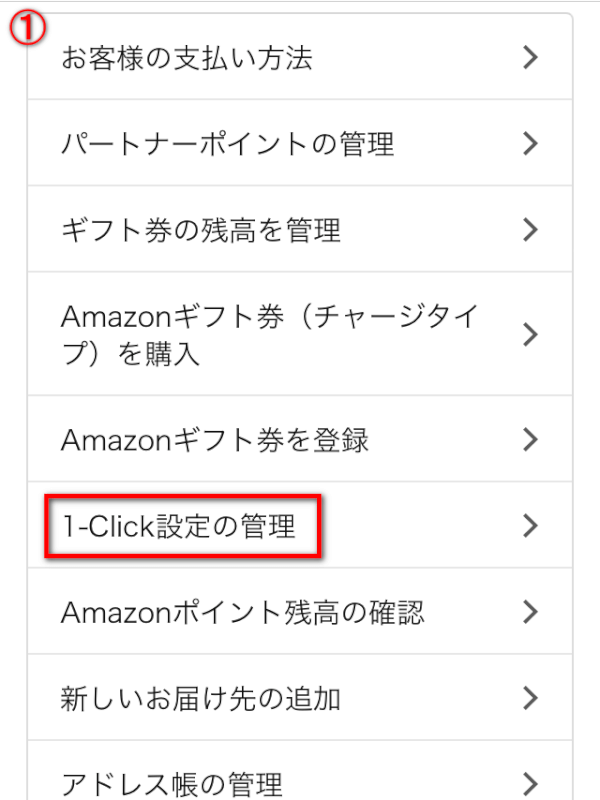
1.アカウントサービスにアクセスしたら、【1-Click設定の管理】を押します。
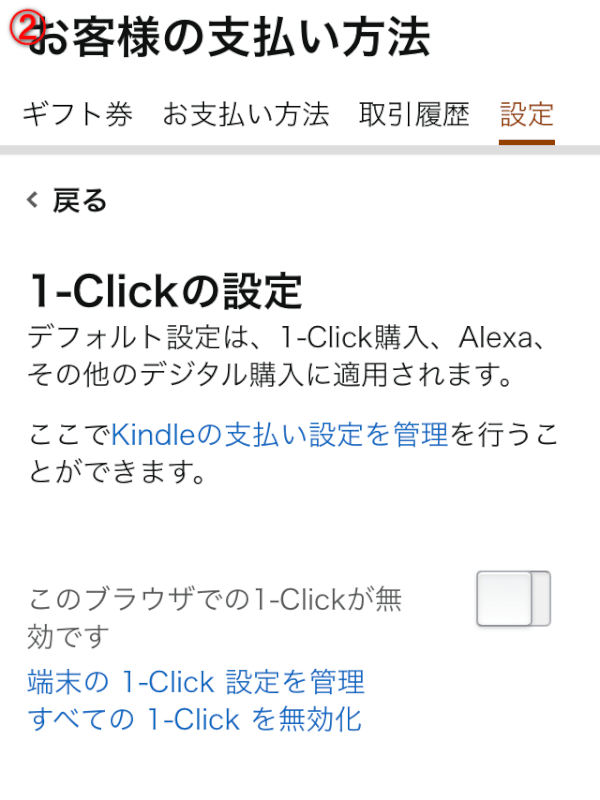
2.1-Click設定ページに切り替わったら、一番下までスクロールします。
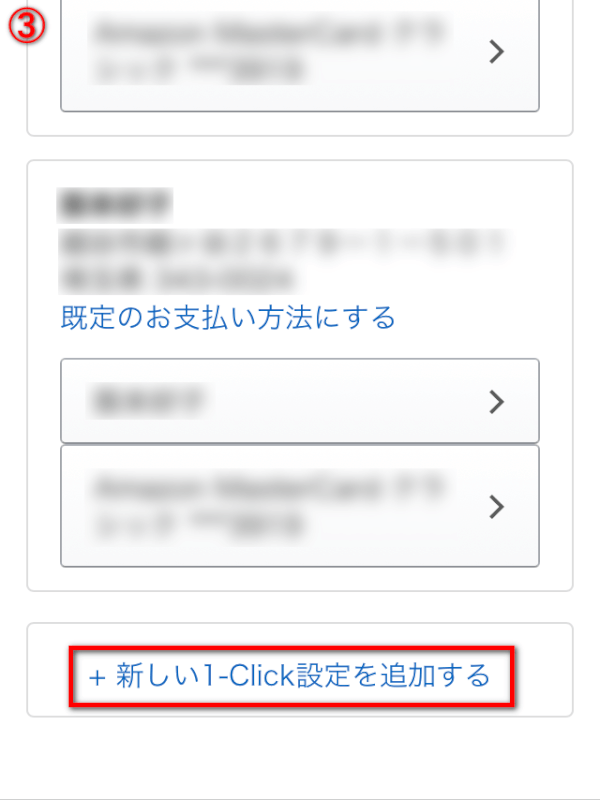
3.【新しい1-Click設定を追加する】を押してください。
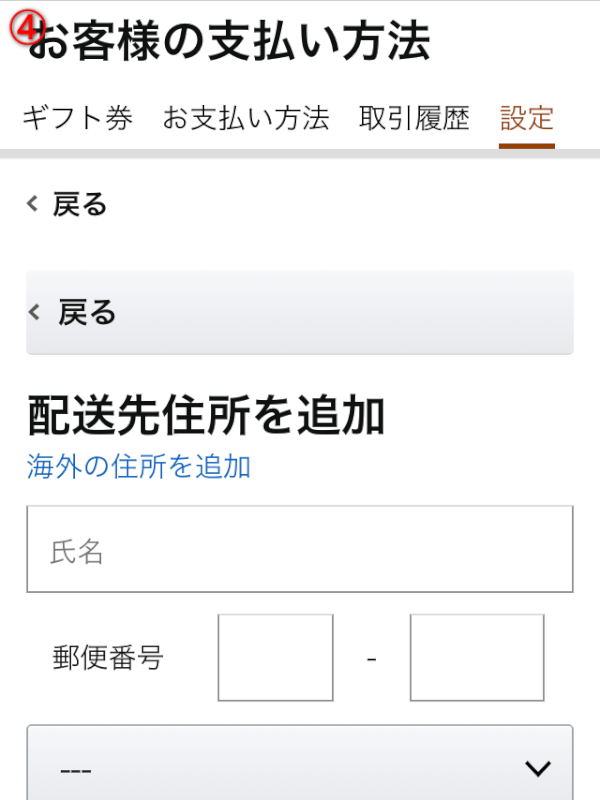
4.個人情報の記入ページに切り替わったら必要事項を入力し、
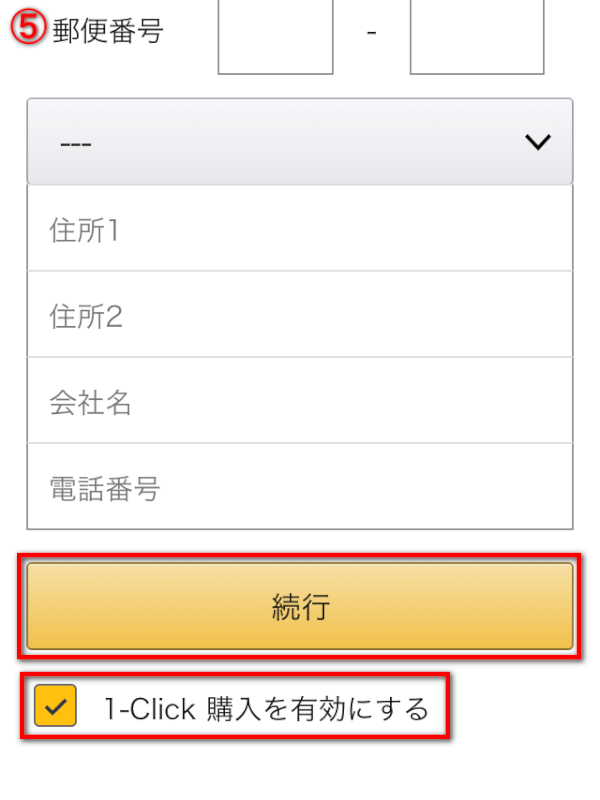
5.【1-Click購入を有効にする】をチェックして【続行】を押します。
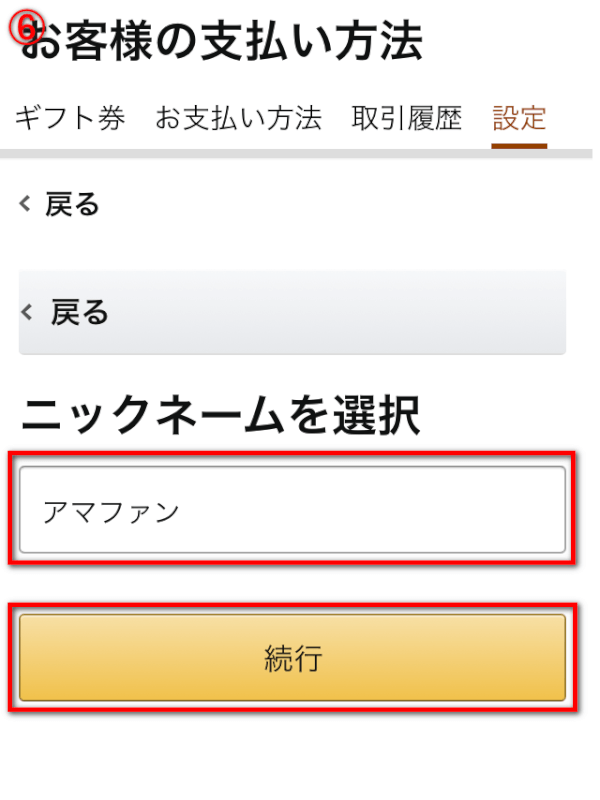
6.ニックネームを入力し、【続行】を押します。
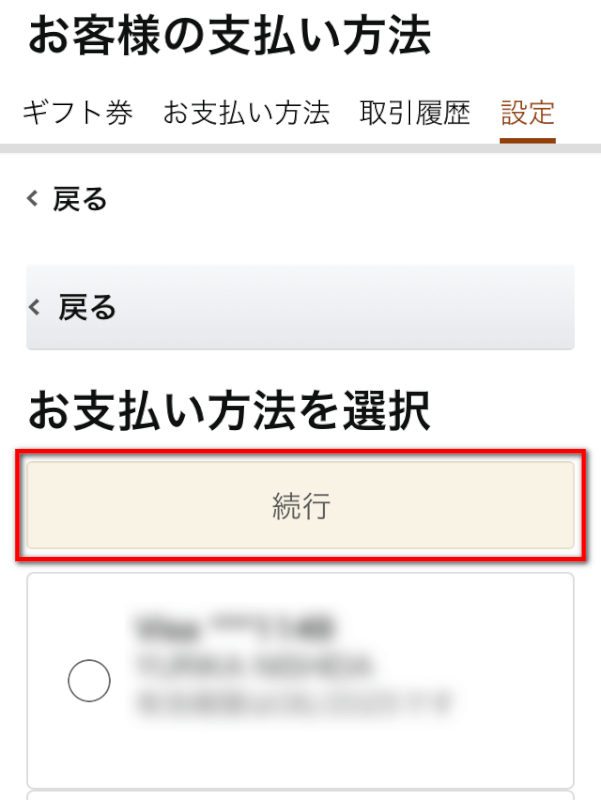
7.お支払い方法を設定し、【続行】を押せば完了です。
支払い方法の種類について
設定できる支払いの方法の種類は、
- クレジット
- 携帯決済(au・docomo・ソフトバンク)
- Amazonギフト券
- 現金払い
- デビットカード
などがあります。
それぞれどのように使用するのか等、支払いの種類に関する詳細は以下のページをご確認ください。
支払いが完了したか確認する方法
まず以下のリンクに飛んでいただき、
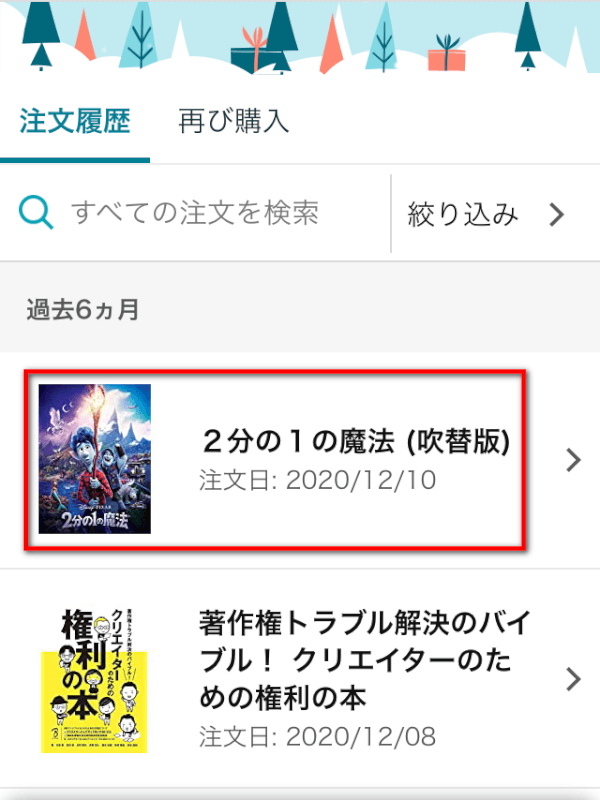
支払いをしたコンテンツが表示されていれば、支払いが完了しています。
もし、有料作品を返品したい場合は、以下のページで詳細をご確認ください。
このページを見ている人におすすめの商品
Prime Videoをおうちで楽しむならFire TV Stickを使って、テレビの大画面で視聴することをおすすめします。
詳細については、以下のページをご確認ください。

Amazon Fire TV Stick HD | 大画面でフルHDの楽しさを簡単に | ストリーミングメディアプレイヤー
\Yahoo!プレミアム会員限定 最大50%OFFクーポン/Yahoo!ショッピングで価格を見る